FIREFOX Farsi
خانه جدول Tabجستجو کردن Searching و ذخیره کردن Saving
جستجو از طریق صفحات جدول بندی شده
جستجو از طریق صفحات جدول بندی شده این امکان را به شما می دهد تا در یک پنجره چند صفحه وب را در آن واحد باز کنید. هر صفحه در یک خانه جدول
قرار می گیرد. در تصویر زیر یک پنجره را می بینید که در آن واحد دو خانه جدول در آن باز شده اند Tab
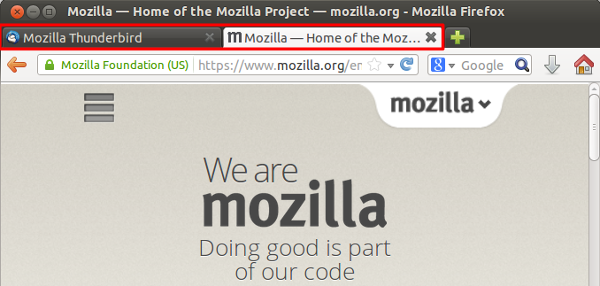
برای باز کردن یک خانه جدول جدید می بایست بر روی علامت + در سمت راست این دو خانه کلیک کرده و از دستور فهرست new tab دگمه نارنجی استفاده کرد و یا
Ctrl + T. بلافاصله بعد خانه جدیدی در سمت راست خانه فعلی باز خواهد شد.
حال اگر در یک صفحه وب هستید و در آنجا یک نشانی سایت دیگری بصورت پیوند link درج شده، چنانچه موش شما مجهز به کلید بالا و پائین برنده باشد scroll wheel ، می توانید با کلیک کردن این کلید هنگامی که نشانگر موش بر روی این link قرار گرفته و یا راست کلیک کردن آن این وب سایت را در خانه جدول مجزایی باز کنید.
ساده ترین روش برای بستن یک خانه جدول کلیک کردن گزینه close tab می باشد.

جستجو کردن Searching
جعبه جستجو search box خود حاوی گزینه هایی است برای دستیابی به برخی مرورگرهای دیگر.
برای مثال اگر بخواهید اطلاعاتی را راجع به جام جهانی بدست آورید، بر روی جعبه جستجو کلیک کنید.
![]()
عبارت جام جهانی را در آن تایپ کنید. با تایپ کردن درون این جعبه هر آنچه را که قبلا در این جعبه جستجووارد شده را جایگزین می کند.
کلید Enter یا Return و یا علامت ذره بین را کلیک کنید تا جستجو را آغاز کنید.
نتایج جستجو برای جام جهانی درون پنجره Firefox ظاهر می شود. می توان از فهرست افتان موجود در سمت چپ درون جعبه جستجو برای دستیابی به سایر مرورگرها استفاده کرد.
جستجو برای متن درون یک صفحه وب
برای یافتن متن درون صفحه وب سایتی که هم اکنون در حال مشاهده آن هستید:
کلیدهای Ctrl+F و یا گزینه find را از دگمه فهرست نارنجی Firefox انتخاب کنید تا نوار ابزار یافتن find toolbar را در پائین پنجره Firefox نمایان شود. حال متنی را که می خواهید بیابید درون این نوار تایپ کنید و جستجو به محض وارد کردن متن آغاز می شود
![]()
حذف کردن موارد جستجو شده در تاریخچه History
برای حذف کردن تمامی موارد در تاریخچه جستجو، بر روی محیط جعبه جستجو کلیک کنید و یا کلید Ctrl را در حالی که درون جعبه جستجو کلیک می کنید نگه دارید و سپس گزینه clear search history را انتخاب کنید.
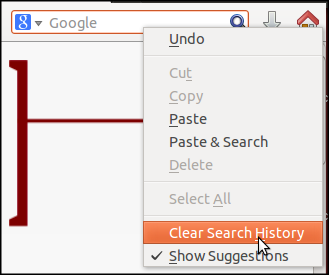
حال تاریخچه جستجو از جعبه جستجو حذف شده.
تعویض مرورگرها
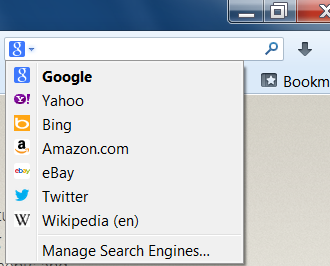
چنانچه مرورگر دلخواه شما در این فهرست موجود نیست و می خواهید آنرا به این فهرست اضافه کنید باید قسمت مدیریت مرورگرها Search Engine Manager را باز کرده، بر روی نماد آن مرورگر کلیک کنید و گزینه manage search engines را انتخاب کنید.
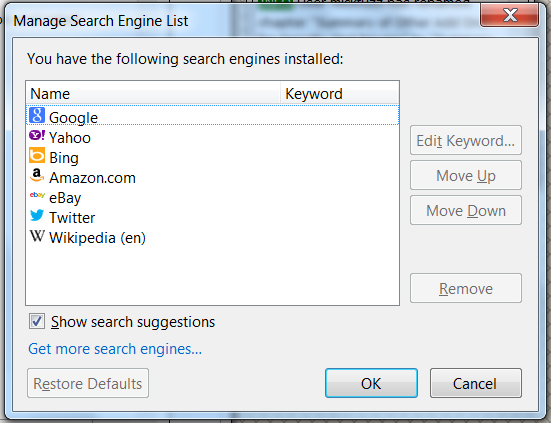
بر روی دگمه get more search engines کلیک کنید. این گزینه شما را به صفحه مربوطه در وب سایت Mozilla می برد و در آنجا می توانید مرورگرهای دیگری را به صورت افزودنی ها add-ons بار کنید. برای اطلاعات بیشتر در این زمینه به فصل افزودنی ها add-ons مراجعه کنید.
ذخیره کردن یک صفحه کامل وب سایت و تصویر
در فهرست دگمه نارنجی Firefox، گزینه save page as را انتخاب کنید. پنجره save as باز می شود.
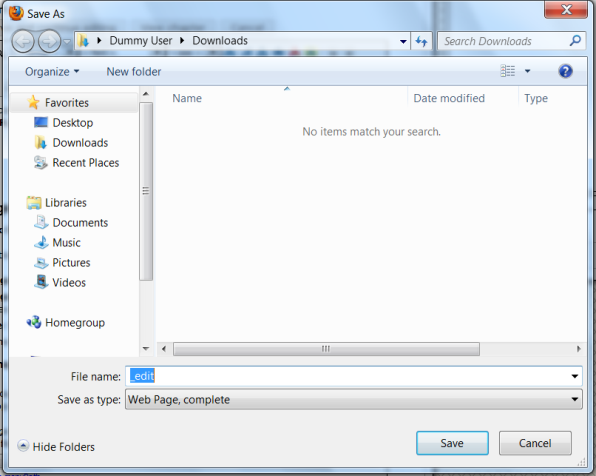
- حال یکی از این گزینه ها رامی توانید انتخاب کنید.
ذخیره صفحه کامل وب سایت به همراه تصاویر Web page, Complete
ذخیره صفحه کامل وب سایت( با فرمتhtml ) و بدون تصاویر Web page html only
ذخیره صفحه کامل وب سایت به صورت فایل متن Text file
یک نام برای فایل ذخیره شده تایپ کنید و سپس گزینه save را کلیک کنید.
ذخیره کردن یک تصویر از صفحه وب
نشانگر موش را روی تصویر قرار دهید و راست کلیک کنید و یا کلید Ctrl را بزنید و سپس کلیک کنید تا یک فهرست را نشان دهد.
گزینه save image as را کلیک کنید. پنجره تنظیمات save image ظاهر می شود که به پنجره تنظیمات save as شباهت زیادی دارد. حال یک مکان مناسب برای ذخیره این تصویر در روی سیستم خود انتخاب کنید. یک نام برای تصویر ذخیره شده تایپ کنید .
سپس گزینه save را کلیک کنید.